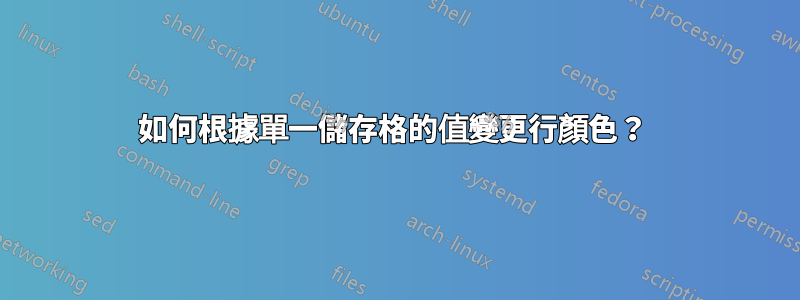
我有一個電子表格,其中一行中的單元格將通過資料驗證包含特定文字。例如,儲存格可以包含文字「7 天後到期」、「逾期」或「已關閉」。
我希望行顏色會根據單元格中顯示的文字而變化。因此,如果單元格中出現文字“逾期”,我希望整行變為紅色,如果出現“7 天到期”,則該行應變為黃色,如果“已關閉”,該行將變為灰色。
我怎樣才能做到這一點?
答案1
您可以使用基於公式的條件格式來做到這一點。
- 選擇要套用格式的儲存格。
- 上家選項卡,按一下“條件格式”→“管理規則...”
- 點選“新規則...”
- 選擇“使用公式確定要設定格式的儲存格”
- 在公式欄位中,輸入以下內容: 使用包含要檢查的文字的儲存格,
=SEARCH("Due in", $C1) > 0
而不是。C1但請注意$它前面的符號 - 它告訴 Excel 在跨行展開公式時保持列相同。這就是根據單一單元格的值將格式應用於整行的技巧。 - 按一下“格式化...”
- 在上面選擇你想要的顏色字體選項卡(如果您指的是文字顏色)或充滿選項卡(如果您指的是背景顏色),以及您想要的任何其他格式選項
- 點選好的兩次
- 返回規則管理器後,按一下申請查看生效的格式,並確保它是您想要的格式
- 對要檢查的其他文字重複步驟 3-8,每次選擇正確的顏色
- 點選好的或者關閉退出規則管理器
應該可以做到這一點。
答案2
使用具有類似公式的條件格式=INDIRECT("C"&ROW())="Past Due",並將背景顏色設為紅色。為您要套用的其他格式新增類似的規則。替換"C"為包含要檢查的值的實際欄位。


